Adobe Audition 3.0 新建音频文件
提问人:刘团圆发布时间:2021-01-19
创立一个新的空音频文件,可用于录音,或者粘贴剪贴板中的数据。
选择【File】一【New...】(新建)菜单命令,弹出【New Waveform】(新建音频文件)对话框,如图所示。
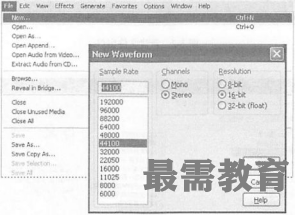
对话框里各选项如下。
•【Sample Rate 】:采样频率。可选参数有192000Hz、176400Hz、96000Hz、88200Hz、64000Hz、48000Hz、44100Hz、32000Hz、22050Hz、16000Hz、11025Hz、8000Hz和6000Hz。
•【Channels】:声道。Mono(单声道)和Stereo(立体声双声道)两者选一。
•【Resolution】:采样深度。【8-bit】、【16-bit】和【32-bit (float)】三者选一。使用Audition处理音频,最好使用32-bit,如果需要较低的量化位数,可以之后转换导出。
选择好相关选项,单击【OK】按钮,建立一个新的空白文件。在【Files】面板中出现默认文件名【Untitled】,如图所示。

继续查找其他问题的答案?
相关视频回答
回复(0)

 湘公网安备:43011102000856号
湘公网安备:43011102000856号 

点击加载更多评论>>